Как разблокировать человека в инстаграме?
Содержание:
- Как понять, что тебя заблокировали в инстаграме
- Как разблокировать аккаунт в Инстаграм
- Как разблокировать другого пользователя в Инстаграме
- Блокировка чужой страницы в Инстаграме
- Альтернативный способ разблокировать аккаунт Инстаграме
- Блокировка отдельного человека
- Снятие блокировки с человека в Инстаграме
- Как разблокировать пользователя в Инстаграме
- Виды блокировки в Instagram и их причины
- Как разблокировать аккаунт в Инстаграме
- Что увидит заблокированный пользователь
Как понять, что тебя заблокировали в инстаграме
Как же понять, что тебя заблокировали в Instagram и как узнать кто заблокировал в инстаграме — пользователь или система — ниже мы разберем главные признаки блокировки аккаунта администрацией и пользователями.
Блокировка администрацией Instagram. Понять, что вы были заблокированы – довольно просто. Если был заблокирован ваш аккаунт, то вы попросту не сможете зайти в него, а при попытке сделать это вы увидите соответствующее сообщение. Труднее дело обстоит с блокировкой функций, так как о ней обычно не уведомляют сразу. Но если вы попробуете сделать то, что вам пока что запретили, у вас ничего не выйдет и тогда-то вы и увидите зловещее окошко.

В обоих случаях к сообщению будет прикреплена кнопка “Подробнее”, нажав на которую вы перейдёте на страницу, где вам объяснят, за что вы были заблокированы и какой именно тип блокировки стоит на вашей странице.
Блокировка пользователем в Инстаграм. Кроме блокировки администрацией также есть в Instagram и пользовательская блокировка. О такой блокировке вас никак не предупреждают и даже наоборот стараются всячески скрыть данный факт. Но всё же есть способ, как понять что тебя заблокировали в инстаграме другие пользователи.
Проще всего изучить его страницу, если вас заблокировали, вы будете автоматически отписаны от страницы пользователя и не сможете подписаться на него обратно, а также не сможете запустить ни одного видео или фотографии с его страницы. При попытке сделать это ничего не будет происходить. Ключевую роль здесь играет именно кнопка “Подписаться”, так как доступ к постам можно ограничить через настройки.
Как разблокировать аккаунт в Инстаграм
Если поняли, что какие-то действия вам недоступны, нужно выяснить причины и в зависимости от них решить, что делать, если заблокировали Инстаграм.
Временная блокировка Инстаграм
Этот тип блокировки сопровождают разные санкции: от временного ограничения на подписки, лайки или комментарии до полного запрета на любые действия.
Это сообщение значит, что аккаунт заблокировали в Инстаграме за лайки
Если вы получаете сообщения от техподдержки о большом количестве одинаковых действий с вашего аккаунта — скорее измените пароль и усильте безопасность своего профиля. Мошенники могли взломать вашу учетную запись и сделать массовую рассылку.
На сколько блокируют Инстаграм: на 3 часа, 7 часов, 24 часа, 3 дня, 7 дней или 21 день. Это зависит от того, сколько раз вы нарушили правила сообщества и какое количество предупреждений получили.
Чтобы узнать о нарушениях, перейдите в настройки с мобильного телефона и найдите там раздел «Справка».
Раздел «Справка» в настройках приложения
Далее перейдите во вкладку «Запросы на поддержку» и выберите «Нарушения».
Пример, как узнать — есть ли нарушения
Как разблокировать аккаунт? Никак. Вам остается только ждать, когда система автоматически снимет ограничения.
Что делать, если аккаунт заблокирован долгое время? Выйдите из профиля и очистите кэш в десктопной версии и в мобильном телефоне — возможно, что профиль уже разблокирован, но вы это не увидели из-за этих данных.
Важно! Если вы три раза получили временный бан, готовьтесь, что учетную запись закроют навсегда
Теневая блокировка Инстаграм
Это резкое снижение охватов, а также отключение показов публикаций для пользователей, которые не подписаны на вас — посты не отображаются в рекомендациях.
Причины: большое количество хэштегов или их дублирование под каждым постом.
Важно! Площадка никак не оповещает тех, кто попал под теневой бан. Как проверить, что вы попали в теневой бан? Пост не будет отображаться в списке по хэштегу или геотегу, даже если они указаны в публикации
Как проверить, что вы попали в теневой бан? Пост не будет отображаться в списке по хэштегу или геотегу, даже если они указаны в публикации.
Чтобы восстановить доступ, подождите несколько часов. Поддержка никак не поможет решить эту проблему, так как теневой бан — это автоматический алгоритм.
Заблокировали аккаунт Инстаграм навсегда
Это вечная блокировка из-за невыполнения правил сообщества и игнорирования временного бана.
Пример сообщения об отключении
Восстановить «учетку» сложно, но можно. Следуйте нашим инструкциям.
Перейдите в справочный центр приложения и найдите раздел «Мой аккаунт деактивирован»:
Пример того, как разблокировать аккаунт в Инстаграме
Обычным пользователям нужно выбрать отрицательный ответ на вопрос о том, используется ли страница в коммерческих целях — для этого случая у вас должен быть бизнес-аккаунт и документы подтверждающие вашу деятельность.
В открывшемся окне нужно ввести фамилию и имя, ник, адрес электронной почты и указать свою страну.
Пример, как восстановить заблокированный Инстаграм обычному участнику сообщества
Если у вас бизнес-аккаунт — ответьте на первый вопрос «Да». В форме нужно ввести имя и фамилию представителя, ник, электронную почту, указать страну и отправить соответствующие документы, подтверждающую вашу деятельность: лицензия, налоговая декларация, счета, свидетельство о регистрации, акты по выполненным заказам.
Инструкция, как восстановить заблокированный аккаунт в Инстаграме для компаний
Просьбу рассмотрят и пришлют ответ на почту: вас могут попросить прислать еще некоторые документы для дополнительной проверки и, например, ваше селфи на фоне паспорта. Также вы сможете задать свои вопросы техподдержке и попытаться вернуть весь ранее опубликованный на странице контент.
Важно! Если ваша «учетка» деактивирована, модераторы могут либо удалить все посты, либо частично убрать некоторые публикации
Как разблокировать другого пользователя в Инстаграме
Социальная сеть представлена на двух платформах: мобильной и компьютерной. Добавляя человека в «черный список», пользователь не сможет просматривать чужие публикации или Истории. Также работает и в другую сторону: заблокировавший не обладает доступом для просмотра информации.
Способы, как добавить в «Черный список»:
- через браузерную версию. Перейдя в профиль нужного пользователя;
- через приложение для Windows. Практически идентично мобильной версии;
- на смартфоне: операционные системы Android и iOS.
Разблокировать чужой профиль также возможно с описанных платформ. Разница в расположении раздела: «Черный список» и типах блокировки. В Инстаграме представлено два типа черного списка: запретить просмотр определенных материалов или полностью заблокировать пользователя.
Разблокировка через приложение на iOS и Android
Стандартный и простой способ, как разблокировать человека в Инстаграме с телефона – воспользоваться разделом «Черный список». Он также доступен на мобильных устройствах под управлением iOS.
Как вернуть заблокированного:
- Зайти в Инстаграм – авторизоваться.
- Перейти в «Настройки» — Конфиденциальность.
- Заблокированные аккаунты – нажать по странице пользователя.
- Перейти на страницу – Разблокировать.
Система потребует подтверждения действия. После разблокировки, станет доступна передача сообщений, просмотр фото или видео. Причем ни при блокировке, ни при разблокировке пользователь не получит уведомлений.
Разблокировка через приложение для WIndows 10
Разблокировать человека с Айфона или Андроида проще из-за мобильного типа приложения, на компьютерах доступно два варианта: через браузер и утилиту на Windows 10. Второй вариант обладает большим количеством функций, поэтому доступен «черный список» в отдельной вкладке.
Как убрать из ЧС через компьютер:
- Скачать и установить приложение из Windows Store.
- Открыть Инстаграм – авторизоваться.
- Перейти в «Настройки» (шестеренка сверху) – листать к пункту «Заблокированные пользователи».
- Открыть нужный профиль – Разблокировать.
Но подписка на человека после разблокировки автоматически отменяется. Если на ранее открытой странице перестали быть доступными фото или видео, значит блокировка была взаимной. Разблокировать, если заблокировали друг друга возможно лишь при условии, если другой пользователь также согласен очистить «черный список».
Как разблокировать аккаунт через браузер на ПК
С браузерной версией, на мобильном устройстве и компьютере, возникает проблема – раздел «Черный список» отсутствует. Единственный вариант, как без кода страницы разблокировать страницу в Инстаграме – скопировать ссылку и перейти в браузер. В мобильной версии нужна именно ссылка или никнейм пользователя.
Как разблокировать с компьютера:
- Зайти в Инстаграм – нажать в своем профиле по свободному месту – Посмотреть код.
- Перейти в «Параметры» — Конфиденциальность.
- Данные аккаунта – Контакты.
- Профили, которые вы заблокировали.
Но в этом списке предложены только ники, которые можно скопировать и вставить в адресную строку. При редактировании URL, нужно удалить только свою часть с никнеймом и вставить адрес на другого пользователя. Перейдя в чужой аккаунт, вместо «Подписаться» появится: «Разблокировать».
Блокировка чужой страницы в Инстаграме
Заблокировать Инстаграм другого человека полностью невозможно, но можно повлиять на решение администраторов социальной сети. Официальное сообщество предлагает целый свод правил, которым должны следовать все пользователи Instagram.
Если один аккаунт нарушает правила систематически – его страница будет отправлена либо в «теневой бан», либо навсегда заблокирована.
Причинами для жалобы могут стать:
- использование чужих фотографий или интеллектуальной собственности. Фотографии, текст, графические элементы;
- пропаганда насилия и интернет-травля. Любые материалы, которые относятся к другому пользователю в оскорбительном ключе;
- реклама запрещенных веществ, оружия или вещей, которые могут быть опасны;
- интимные и порнографические материалы.
И другие причины, которые указаны в «Политике конфиденциальности и использования».
Чтобы отправить жалобу на профиль:
- Зайти на чужую страницу в Инстаграме.
- Три точки сверху – Пожаловаться.
- Выбрать: Рассылка спама или «Это неуместные материалы».
Выбирая второй вариант, система предложит несколько вариантов ответа. Для того, чтобы повлиять на блокировку, нужно указать объективные причины: использование интеллектуальной собственности, материалы, несущие в себе угрозу.
Инструкция, как пожаловаться на одну публикацию в Инстаграме:
- Перейти в список постов на чужой странице.
- Выбрать фото или видео – вызвать дополнительное меню (три точки).
- Выбрать категорию, по которой материал должен быть удален.
Также, социальная сеть предложит заблокировать этого человека, чтобы не алгоритм не выдавал его посты в дальнейшем. Если владелец другого профиля отметил: «Пожаловаться и заблокировать», найти заблокированного пользователя в Инстаграме можно будет в разделе «черный список».
Альтернативный способ разблокировать аккаунт Инстаграме
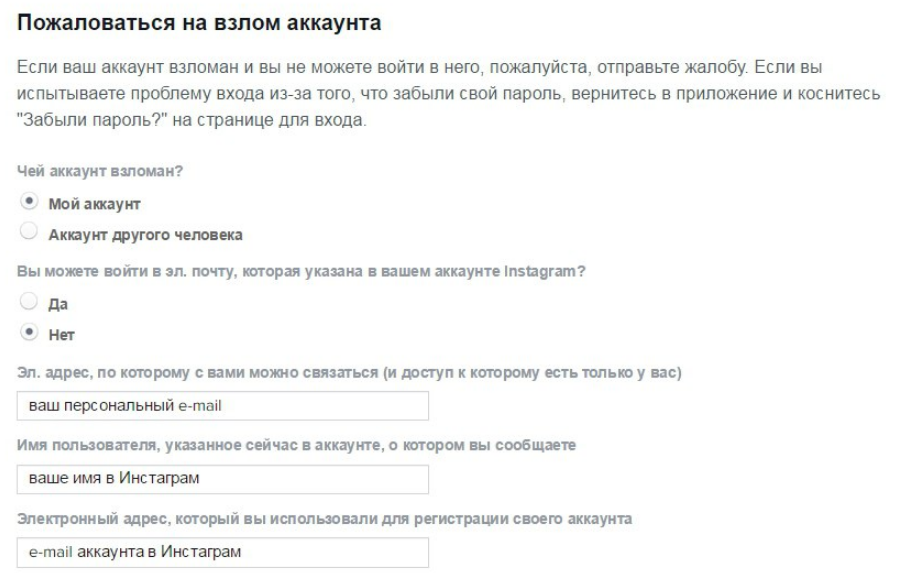
После заполнения формы необходимо указать, является ли аккаунт лично вашим/содержит ваши фотографии/содержит сделанные вами фотографии. Далее выбираем, кем был сделан профиль. В завершении необходимо выбрать, кто, по вашему мнению, мог взломать профиль. Так как наш профиль не взламывали, а заблокировали, мы выбираем последний пункт.
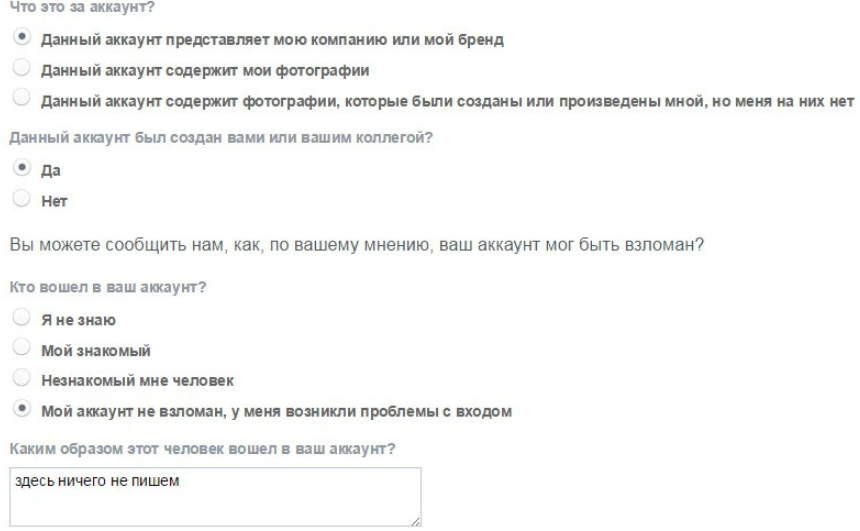
Если вы хотите восстановить бизнес-аккаунт в качестве подтверждения, что вы действительно являетесь владельцем, необходимо приложить один из перечисленных документов.

В завершение нажимаем «Отправить».
После этого проверьте указанную почту, на нее будет отправлен ответ службы тех.поддержки.
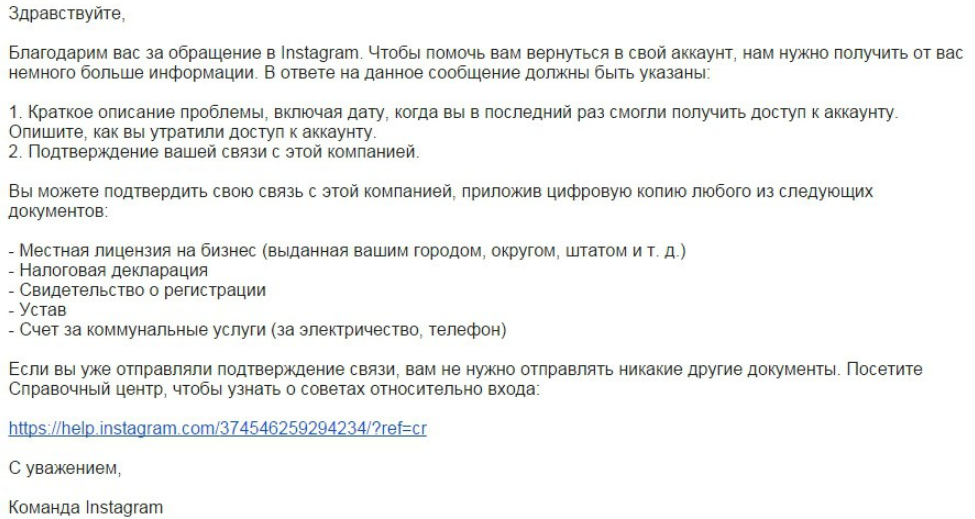
После этого нужно более подробно описать текущую ситуацию и подтвердить, что именно вы являетесь владельцем профиля, личного или бизнес-аккаунта. Многие пользователи ошибочно считают, что обращаться с жалобами и заявкам в службу тех. поддержки нужно только на английском языке. На самом деле тех.поддержка отлично работает на русском языке и вы вполне можете общаться на родном языке.
Итак, составляем ответное письмо: подробно описываем, какие проблемы вы наблюдаете, емко, четко и лаконично постарайтесь объяснить, что вы являетесь честной компанией, которая использует профиль для продвижения товаров и услуг или честным пользователем, который не совершал запрещенных действий. Извинитесь за возможные нарушения правил, которые могли произойти по ошибке. Данные письма рассматриваются живыми сотрудниками, а не ботами. Поэтому постарайтесь полностью описать ситуацию, максимально понятно.
После отправки сообщениями вновь придется подождать. Рассмотрение занимает несколько дней. После активации аккаунта на электронный адрес придет письмо с сообщением об этом. Как правило, в профиль можно войти через 6-7 часов после получения письма. Если на ваше письмо никто не ответил в течение двух дней, отправьте новый запрос. Опишите свою ситуацию еще раз, максимально понятно и развернуто. Скорее всего, работать с новым письмом будет новый сотрудник, который не в курсе происходящего. Количество писем не ограничено, обращайтесь с запросами до тех пор, пока ваш запрос не будет удовлетворен, а аккаунт не разблокируют.
Блокировка отдельного человека
Доступно два варианта, как заблокировать определенного пользователя в Инстаграме: временно или навсегда. Для каждого типа предложены разные функции и форматы блокировки.
Какие настройки можно указать:
- скрыть публикации из Ленты. Информация о публикациях другого пользователя не будет доступна и не появится в разделе лента;
- скрыть посты и Историю. Уведомление о том, что Stories обновлены не будут появляться;
- заблокировать. Полностью запретить доступ к странице.
Первые два пункта относятся к разделу: Временная блокировка. Владелец страницы может вернуться в профиль заблокированного человека и отменить «черный список». В случае с полной блокировкой – найти можно будет только в списке «Заблокированные», в настройках.
Как временно запретить доступ к странице:
- Перейти на страницу к пользователю.
- Нажать сверху три точки – Временно заблокировать.
- В появившемся выпадающем списке отметить любой из вариантов.
Чтобы заблокировать полностью: три точки сверху – Заблокировать. На экране появится сообщение, где нажат: «Подтвердить». Вернуться назад по кнопке «Отмена», в обеих случаях.
Если надоедают отдельные категории, например, Stories, переходя в раздел «Лента», нужно сверху задержать палец на появившейся иконке чужих Историй. Появится пункт: «Скрыть Истории» – подтвердить, если нужно заблокировать. То же работает и на публикации, где нужно тапнуть по трем точкам над публикацией.
Также, пользователя можно отписать от страницы, без блокировки.
Чтобы отписать одного или несколько человек:
- Зайти в свой профиль – Подписчики.
- Выбрать пользователя – рядом с его никнеймом нажать три точки.
- Удалить – Подтвердить действие.
После, подписчик будет удален из списка и восстановить его уже будет невозможно. Такой способ также подходит для очистки страницы от ботов и фейков.
Где найти пользователей которых заблокировал
Раздел с заблокированными пользователя находится в настройках учетной записи. Также, отыскать временно заблокированных можно в разделе «Подписчики», откуда они не удаляются.
В категорию: «Черный список» попадают лишь те, кто был заблокирован навсегда.
Где посмотреть заблокированные контакты:
- Настройки – Конфиденциальность.
- Внизу списка: «Заблокированные аккаунты».
В настройках списка можно указать, каких пользователей исключить. Блокируя другой профиль, владелец страницы не сможет посмотреть записи, Истории и отправить запрос на подписку. Вместе значка: «Подписаться», появится строка «Разблокировать».
То есть, в строке «Публикации» будет количество опубликованных постов. Но на главной, появится запись: Публикаций нет. Если одна из сторон разблокировала, а другая нет – доступ к профилю будет ограничен.
Если же блокировка была односторонней, то есть со стороны одного пользователя – записи прогрузятся в профиле. Достаточно обновить вкладку с чужим аккаунтом, чтобы увидеть все опубликованные фото и видео.
Ранее заблокированный пользователь при разблокировке не получит уведомлений или каких-либо сообщений. Также, при блокировке, происходит автоматическая отписка, но функция не работает в обратную сторону: подписка не вернется, если ранее была оформлена.
Разблокировка пользователей
Чтобы разблокировать в Инстаграме человека, нужно перейти в раздел «Черный список» и нажать по выбранному профилю. Далее – нажать по кнопке «Разблокировать». Высветится сообщение о подтверждении действия, а также дополнительная информация.
Это может быть временно заблокированный аккаунт, страница человека, который полностью деактивировал профиль. Убрать из «черного списка» такого пользователя нельзя из-за отсутствия какой-либо информации на его странице.
Чтобы разблокировать временно заблокированных:
- Перейти с помощью поиска или раздела «Подписчики» в нужный аккаунт.
- В описании страницы белым цветом выделена надпись: «Разблокировать».
- Процедура будет выполнена автоматически, без подтверждений.
Та же возможность предложена при вызове дополнительного меню (три точки на странице другого пользователя). Через пункт «Разблокировать» можно указать: разблокировать показ уведомлений или оставить запрещенные пункты.
К примеру, выбрав «Скрыть Историю», владелец личной страницы закрывает другому пользователю доступ к просмотру. Выбирая: «Временно заблокировать публикацию и Историю» записи другого человека не будут появляться.
Снятие блокировки с человека в Инстаграме
Разблокировать человека в Инсте можно разными способами. Для выполнения операции можно воспользоваться телефоном или компьютером.
Для снятия запрета нужно знать логин человека. Он пригодится для поиска его странички, на которой есть кнопка «Разблокировать».
Вариант 1: С телефона
Большая часть аудитории пользуется мобильным Инстаграмом. Снять запрет можно с помощью смартфона. Действия не отличаются от марки телефона или установленной операционной системы.
Чтобы разблокировать человека, выполните шаги:
- Запустите приложение на телефоне.
- Нажмите на иконку лупы для перехода в поиск.
- В поисковом окне введите имя пользователя, найдите его в списке.
- Кликните по аватарке, чтобы войти в профиль.
- Нажмите на кнопку «Разблокировать».
- Подтвердите операцию.
Найти человека с помощью поиска бывает сложно. Инстаграм предлагает популярных блогеров, выводит их в начало списка. Сократить длину списка можно с помощью профиля общего друга. Для поиска перейдите на страничку общего друга, кликните по кнопке просмотра подписчиков, найдите нужный аккаунт из списка.
Вариант 2: С компьютера
Снять блокировку можно с помощью компьютера. Для этого можно воспользоваться мобильным Инстаграмом, установленным через эмулятор, официальным приложением для Windows 10, расширением или онлайн-версией через браузер.
Как снять блокировку через онлайн-версию:
- Откройте браузер, перейдите на сайт Инстаграма.
- Войдите в личный профиль.
- Кликните по иконке поиска и найдите аккаунт нужного человека.
- Для разблокировки кликните по соответствующей кнопке.
- Подтвердите выполнение операции.
- Не забудьте снова оформить подписку.
Найти человека можно с помощью лайков, общих друзей или поискового окна. Действия для снятия запрета не отличаются, нужно открыть страничку и нажать на кнопку.
Вариант 3: Разблокировка с комментариев под фото
Найти ранее заблокированного пользователя можно с помощью комментариев. Они остаются под фотографиями даже после ограничения доступа. Используйте комментарии для быстрого перехода на страницу человека, для его разблокировки.
Как просмотреть комментарии:
- Откройте Инстаграм, кликните по иконке в виде человечка для просмотра личного профиля.
- Около каждой публикации есть строка «Посмотреть все комментарии», нажмите ее.
- В списке найдите нужного человека. Перейдите на его профиль.
- Снимите блокировку с помощью соответствующей кнопки.
Как разблокировать пользователя в Инстаграме
Сделать это можно через приложение или сайт социальной сети. Сначала разберем первый вариант:
- Открываем соцсеть и попадаем на ее домашнюю страницу. Если вы выходите в приложение впервые через данное устройство, необходимо авторизоваться: ввести зарегистрированный логин и пароль.
- Для этого жмем на собственный профиль, нажав на эмблему человека, которая находится в правом углу снизу. Если у вас несколько аккаунтов и вы используете их одновременно, в нижнем левом углу отображается главное фото.
- Теперь открываем настройки, нажав соответствующий раздел, как это показано на рисунке.Некоторые версии операционной системы Андроид отображают настройки в виде трех точек, расположенных вертикально.
- Перед вами появится новое окно — это меню, где представлены различные функции. Нас интересует раздел «Заблокированные пользователи», нажимаем на него.
- Перед вами откроется перечень. Выбираем профиль того человека, которого вы решили разблокировать, и открываем его.
- Теперь жмем на «3 точки», расположенные вертикально или горизонтально.
- В открывшемся меню выбираем «Разблокировать». После этого появится второе окно — запрос подтверждения действия. Здесь жмем «Да».
Виды блокировки в Instagram и их причины
Начнём мы издалека, с разбора того, что вообще собой представляет блокировка аккаунта в Instagram. Существует четыре типа блокировки: временная блокировка (либо только функций, либо всего аккаунта), блокировка пользователем и пожизненная. Блокировку пользователем в данном разделе мы рассматривать не будем, так как в ней ключевую роль играет человеческий фактор и конкретных причин для неё нет, мы рассмотрим, как узнать что заблокировали и что делать дальше, но чуть позже. Остальные же варианты будем разбирать по отдельности.
Причиной для возникновения подозрений может стать подозрительная активность на аккаунте, например смена вашего IP-адреса. Мы сейчас не будем обсуждать точность этого поиска, но после разблокировки на всякий случай смените пароль, это ведь не трудно.
Временная блокировка функций обычно накладывается за подозрения в накрутке лайков или подписчиков или за наличие нескольких аккаунтов у одного человека. Длится такая блокировка от нескольких часов до нескольких дней, в зависимости от тяжести нарушения. В этот период вы не сможете использовать некоторые функции своего профиля, такие как оформление подписки, написание комментариев или расстановка лайков.
Опять же, время от времени, система даёт сбой и банит абсолютно невиновных людей, просто постарайтесь умерить свою активность. Но если вы действительно нарушали правила ресурса, то лучше прекратите это делать, а то временная блокировка может стать пожизненной.
Пожизненная блокировка – это самое суровое наказание для пользователей Instagram. Получить её можно за нарушение правил сообщества. Данных правил довольно много и каждый человек должен ознакомиться с ними во время регистрации. Сейчас же мы вкратце разберём основные причины,почему вы могли получить бан:
Накрутка подписчиков и лайков. Об этом мы уже говорили чуть выше, если вас подозревают в накрутке, просто умерьте свой пыл и всё будет хорошо. К слову, лимит по подписка составляет двадцать в час, а лайков – двести в час, всё что выше системой воспринимается как накрутка.
Вы использовали логотип Instagram в своих целях. Если вы будете использовать логотипInstagram для публикаций на других ресурсах, это может плохо отразится на нём. Так что не делайте этого, если не хотите получить бан или попасть под судебный иск.
Вы часто выкладываете у себя в профиле фото других людей и не отмечаете их на нём
Данная мера предосторожности – скорее всего защита от распространения личных файлов других людей без их ведома. Когда вы отмечаете человека на фото, то он получает уведомление об этом и может пожаловаться, если же не отмечаете, то он может никогда не узнать этого
Просто постарайтесь отмечать своих друзей, если вы выкладываете у себя их фотки.
Автопостинг. Говоря простым языком автопостинг – это автоматическое создание и выкладывание в социальную сеть различных постов. Instagramбыл создан для приятного времяпрепровождения и общения, и в нём не приветствуется любая автоматизация. Причиной для подозрений в автопостинге может стать одинаковая структура текста в ваших записях или синхронное время их появления, а также многое другое
Постарайтесь делать свою страницу как можно более разнообразной, это не только защитит вас от блокировки, но и привлечёт к вам внимание новой аудитории.
На вашей странице были размещены личные данные другого человека. Речь идёт о номерах карт, адресах и другой конфиденциальной информации, а не том, что ваш друг вчера прогулял пары.
Вы использовали профиль Instagramна других ресурсах
Использовать Instagram можно только через официальное приложение или сайт.
Ведение нескольких аккаунтов с одного IP или одного аккаунта с нескольких. Старайтесь заходить в один аккаунт с одного устройства, а иначе вас могут заподозрить в нарушении.
Это все основные причины для блокировки аккаунта. Есть и другие, с ними вы всегда можете ознакомиться в официальном пользовательском соглашенииInstagram. Но не волнуйтесь, обычно за нарушения накладывают только временную блокировку, а вечный бан даётся лишь тем пользователям, которые уже неоднократно блокировались, но продолжают нарушать правила. Хотя есть и исключения.
Как разблокировать аккаунт в Инстаграме
Перейдем к возможным методам решения данного вопроса. Как разблокировать аккаунт в Инстаграме? Рассмотрим это на примере разблокировки аккаунта на компьютере.
Набираем в адресной строке instagram.com вводим во всех полях все свои данные, они изначально неправильные, бо мы их не не помним (по договоренности или забыли). Чтобы нам все восстановить, то нажимаем на ссылку «Забыли», как показано на верхнем рисунке. Перед нами открывается окно. В нем мы вводим свою почту и капчу, которая поможет Инстаграму идентифицировать нас, как живого человека. Кликаем «Сбросить пароль». Мы получим на мейл письмо с новым паролем. Ввели его и зашли в свой аккаунт и можем им пользоваться по полной, просматривать фотки, выкладывать свои и собирать много лайков. Все как всегда.
Если Вы выполняете вход со своего телефона, то здесь все по аналогии. Под полями для пароля и логина будет ссылка «Забыли свои данные для входа? Помощь с входом». Касаемся этой ссылки – на почту приходит письмо. Если письмо на почте отсутствует, то стоит проверить папку «Спам». Если письма нет и в этой папке, то стоит попробовать зайти через аккаунт в Вашем Фейсбуке, если таковой имеется. Если же и так не удалось выполнить вход, то Ваш аккаунт точно взломан. При этом нужно зайти в соответствующий раздел помощи и написать в сапорт про взлом. Вам на почту придет некий номер, который нужно сфотографировать и прикрепить файл изображения к ответному письму. Если все заполнили верно, то через некоторое время аккаунт будет разблокирован.
Как разблокировать пользователя в Инстаграме
Чтобы повысить безопасность своего аккаунта в Инстаграме нужно выбирать очень сложный пароль и периодически его менять. Если Вы не можете придумать сложный пароль, воспользуйтесь одним из множества сайтов, которые генерируют сложные случайные пароли для сайтов. Помимо задачи разблокировки аккаунта часто мы задаемся вопросом, как разблокировать пользователя в Инстаграме? Для этого нужно сначала выполнить поиск человека в Инстаграме, которого Вы хотите разблокировать, как показано на рисунке ниже.
Если этого пользователя Вы ранее не блокировали, то при нажатии на троеточие высветится окно, где Вам будет предложено заблокировать человека. Если же этот пользователь был заблокирован ранее, то Вам предложат разблокировать пользователя, как показано на рисунке выше. На смартфоне эта процедура делается аналогично.
Что увидит заблокированный пользователь
Сначала он не увидит ничего. Ну он просто об этом не узнает. Инстаграм не рассылает уведомлений о блокировке. И это плюс. Но это не значит, что человек никогда об этом не узнает. Узнает. И это минус. Хотя, если вы его заблокировали, то вас, скорее всего, этот минус не беспокоит.
Что будет с заблокированным аккаунтом?
- Как только нежелательный профиль будет заблокирован, вы автоматически взаимно отпишитесь друг от друга. И повторно подписаться он уже не сможет.
- Все его лайки и комментарии к вашим публикациям исчезнут. И они не появятся после разблокировки.
- Он не сможет найти ваш аккаунт через поиск в Инстаграме.
- Заблокированный человек не сможет упоминать ваше имя пользователя и отмечать вас. Если сразу после блокировки вы поменяете свое имя пользователя, то заблокированный, по-прежнему, не сможет вас отмечать до тех пор, пока не узнает ваше точное новое имя.
- Если ранее у вас была переписка, то сейчас все отправленные им сообщения вы не будете видеть. И даже после разблокировки эти сообщения останутся только у заблокированного отправителя.
- Если заблокированный человек находится с вами в одном групповом чате, появится диалоговое окно с вопросом, хотите ли вы покинуть группу. Если вы останетесь в группе, то продолжите видеть в чате сообщения от заблокированного человека.
- Заблокированный пользователь узнает о том, что вы его заблокировали только когда сам зайдет в ваш аккаунт и увидит, что там ничего нет. Ему сразу все станет понятно.
Видеть вы будете друг друга, как пустые аккаунты: ни публикаций, ни сторис, ни подписчиков. Заблокированный пользователь может посмотреть только ваши совместные подписки на аккаунты. Ни ваши подписки, ни подписчики ему будут недоступны.
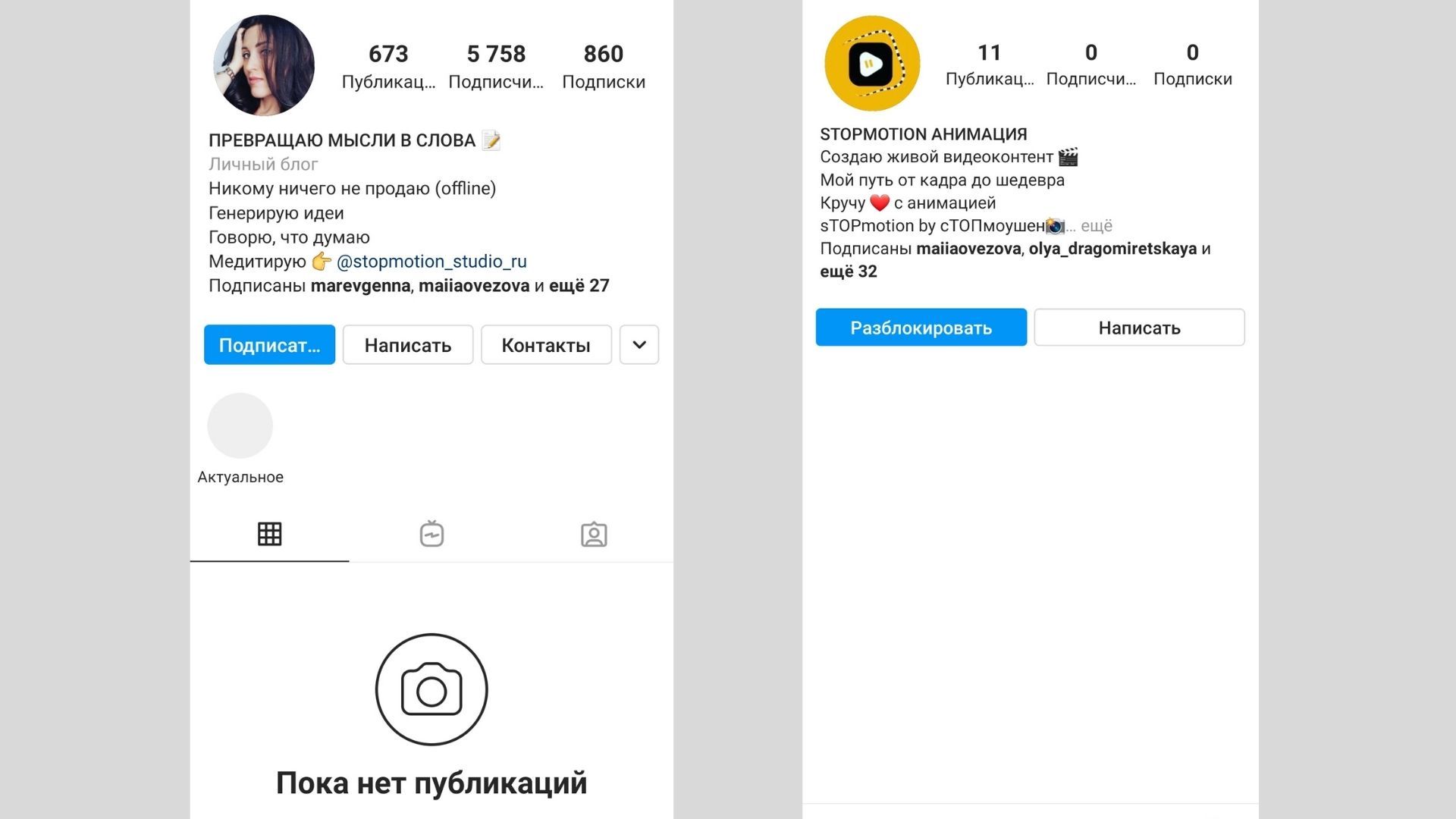 Что видит заблокированный профиль в Инстаграме
Что видит заблокированный профиль в Инстаграме
